W programach z pakietu Microsoft Office 2007 zmieniono koncepcję dostępu do różnych pasków narzędziowych (w stosunku do wcześniejszych wersji pakietu i do wielu innych typowych programów
biurowych).
Paski prezentowane są jako karty (inaczej zakładki)
na tzw. wstążce.
Specyficzny jest układ górnej części okna. Znajduje się się tam:
przycisk pakietu Office,
pasek narzędzi Szybki dostęp,
wstążka, zawierająca karty (zakładki) poleceń z grupami przycisków; każda karta jest rozbudowanym paskiem narzędziowym, zatem wstążka przyspiesza dostęp do wielu pasków narzędziowych
Przycisk pakietu Office służy do wyświetlenia menu, zawierającego podstawowe polecenia, m.in. występujące w poprzednich wersjach w menu Plik (np. Otwórz, Zapisz, Drukuj).
Pasek narzędzi Szybki dostęp zawiera początkowo przyciski Zapisz, Cofnij. Użytkownik może łatwo dodać do niego inne przyciski poprzez przycisk Dostosuj pasek narzędzi Szybki dostęp, znajdujący się z prawej strony paska.
I na tym chciałabym się skupić.
A dopiero poniżej podaję informacje na temat Wstążki i Kart. Opis nt. organizacji ekranu Worda zaczerpnęłam ze strony internetowej Podstawy Edytorów
[note]Pasek Szybki dostęp zawiera tylko podstawowe przyciski, które nie zaspokajają twoich potrzeb w zakresie szybkiego dostępu do wybranych poleceń.
Pokażę kolejne kroki dodawania poleceń Worda do paska narzędzi Szybki dostęp w instrukcjach obrazkowych.[/note]
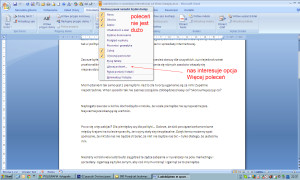
Pojawia się menu, z którego możemy wybrać funkcję
do umieszczenia w pasku narzędzi Szybkiego uruchamiania – możliwości jest za mało, więc wybieramy opcję Więcej poleceń…
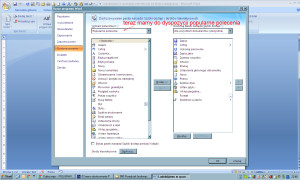
Pojawia się pozornie obszerne podmenu Popularne polecenia – ono jednak nie zaspokoi naszych potrzeb – Moim celem jest polecenie Zaznacz wszystko
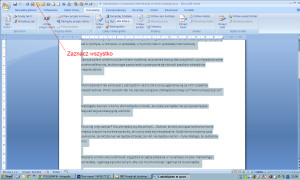
Polecenie Zaznacz wszystko na pasku Szybkiego uruchamiania – Bardzo wygodna funkcja, gdy chcesz w całym tekście dokonać jakiejś zmiany, np. ustawić jeden język tekstu
Wstążka z założenia powinna umożliwiać szybkie znajdowanie poleceń potrzebnych do wykonania pewnego zadania. Polecenia są zorganizowane w grupy logiczne i zgromadzone razem na kartach
(zakładkach). Każda karta jest związana z danym typem działania.
Podstawowe karty na wstążce to: Narzędzia główne, Wstawianie, Układ strony, Odwołania, Korespondencja, Recenzja, Widok.
Po wstawieniu do dokumentu pewnych obiektów, np. wykresów, na wstążce mogą się pojawić nowe karty, tzw. karty kontekstowe (karty te pojawiają się po zaznaczeniu odpowiedniego obiektu).
Zapraszam do komentowania. Może podzielisz się, jakie tobie są niezbędne polecenia stale
“pod ręką”?
Pozdrawiam serdecznie, Grażyna
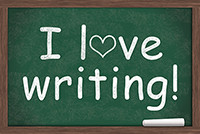
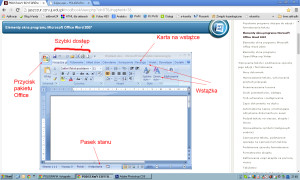
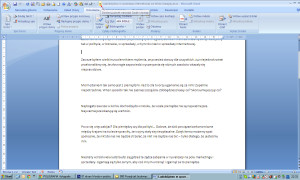
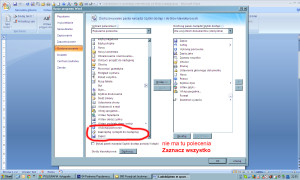
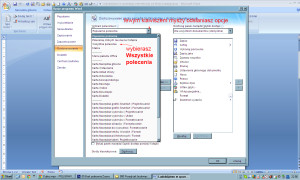
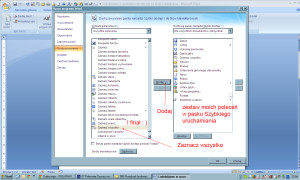
To zależy od sytuacji, ale wydaje mi się że najczęściej (przynajmniej ostatnio ;)), używam bloków wstawianie oraz recenzja. Reszta w razie potrzeby :)
Ja też zdecydowanie używam najczęściej “wstawiania” i “recenzji”. Świetny wpis dla kogoś kto szuka takich informacji. Można się wiele nauczyć. Nie wiem czy tylko ja tak widzę, ale wydaje mi się, że czcionka na blogu jest bardzo malutka, nie dałoby rady zrobić jej odrobinę większej?
Mnie najczęściej przydaje się “Zaznacz wszystko” oraz “Ustaw język” i ustawiam na Polski.
Często zdarza się, że jedno słowo w obcym języku powoduje, że cały blok tekstu przyjmuje ten język jako język dokumentu i Word podkreśla w nim wszystkie wyrazy na czerwono jako błędnie napisane.
A co do tej czcionki Ula to myślałam, że sobie to zrobię w arkuszach Stylu bloga, ale mi jakoś “nie poszło” : ) Poproszę kolegę, by tam zerknął.
Ula, czy teraz ta czcionka wydaje ci się większa? Dopatrzyłam się w arkuszach css stylu body i powiększyłam font, chyba z 11 na 12, 14 wydawał mi się za duży, a 13 nie lubię.
Fastidious response in return of this difficulty with genuine
arguments and explaining the whole thing concerning that.